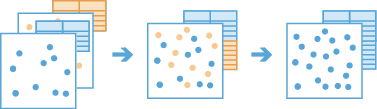Incorporar datos
Esta herramienta incorpora datos a una capa de entidades alojada existente. Incorporar datos modifica la capa de entrada original y no genera una nueva capa de salida. Es posible coordinar los campos basándose en el nombre del campo y el tipo de campo, o bien es posible aplicar métodos de geocodificación más avanzados.
A continuación se muestran algunos ejemplos:
- Usted trabaja para una gran aseguradora que genera registros de ventas cada mes. Para su informe anual, es necesario recopilar los datos mensuales para su análisis. Para iniciar el análisis de las ventas, debe aprovechar Incorporar datos para actualizar su capa AnnualReport_2018 una vez estén disponibles las cifras mensuales. Dado que sabe que su organización sigue un esquema uniforme todos los meses, puede usar el método de asignación de campos predeterminado para incorporar eficientemente las entidades basándose en el nombre del campo y su tipo.
- Diez grupos medioambientales recopilan por separado cientos de miles de mediciones climáticas dentro de su jurisdicción. Estas organizaciones desean reunir sus datos para mejor comprender los patrones regionales y mundiales. Cada organización determina el esquema para su dataset. Cada una ha especificado nombres de campo diferentes para los datos de temperatura y velocidad del viento. Dadas las diferencias en los nombres de campo de un dataset a otro, la asignación de campos se puede aprovechar para especificar la forma de incorporar las mediciones de temperatura y velocidad del viento a sus campos respectivos.
Elegir capa a la que incorporar
Las entidades de tabla, punto, línea o polígono a las cuales se incorporarán los datos.
 | Caution: |
La capa a la que realice la incorporación se modificará durante la ejecución de la herramienta. Antes de continuar, asegúrese de que desea modificar esta capa. |
Además de elegir una capa en el mapa, puede elegir Elegir capa de análisis en la parte inferior de la lista desplegable para examinar su contenido para una capa de entidades alojada.
Elegir capa a incorporar
Las entidades de tabla, punto, línea o polígono que desea incorporar a la capa de entrada.
Además de elegir una capa en el mapa, puede elegir Elegir capa de análisis en la parte inferior de la lista desplegable para examinar el contenido del dataset o la capa de entidades de un recurso compartido de archivos de big data.
Incorporar todas las entidades o definir un subconjunto (opcional)
Identifica las entidades que se incorporarán. Este parámetro es opcional.
Elegir cómo incorporar los campos (opcional)
Especifica de qué modo se incorporan a la capa de entrada los campos de la capa de incorporación. De forma predeterminada, se incorporan todos los campos de entrada e incorporación que coincidan. Los campos coinciden si presentan el mismo nombre de campo y el mismo tipo de campo. Opcionalmente, puede elegir de qué forma se asignan los campos o puede calcular expresiones de Arcade para rellenar los valores de campo.
Por ejemplo, tiene una capa de entrada con los campos field_number, field_string, date_field y unused_field y una capa de incorporación con los campos field_string, field_number y MY_DATE_FIELD.
- De forma predeterminada, la herramienta asignará field_number de la capa de entrada a field_number en la capa de incorporación y field_string de la capa de entrada a field_string en la capa de incorporación.
- De forma predeterminada, los campos date_field y unused_field de la capa de entrada se rellenarán con valores de null dado que no cuentan con ningún campo coincidente en la capa de incorporación.
- Opcionalmente, puede incorporar valores a los campos no asignados automáticamente de forma predeterminada. Por ejemplo, date_field de la capa de entrada puede asignarse al campo de incorporación MY_DATE_FIELD. Para ello, utilice el menú desplegable situado junto a date_field en la primera columna y seleccione MY_DATE_FIELD en el menú desplegable de la segunda columna.
- De forma predeterminada, se asignarán e incorporarán value_1, value_2 y value_3.
- Además del comportamiento predeterminado, es posible calcular valores para el campo my_Average. Hágalo empleando varios campos y operaciones matemáticas mediante la opción desplegable Expresión de la columna que aparece junto a my_Average y construyendo una expresión de Arcade personalizada, por ejemplo,
average($feature["value_1"] + $feature["value_2"] + $feature["value_3"])
.